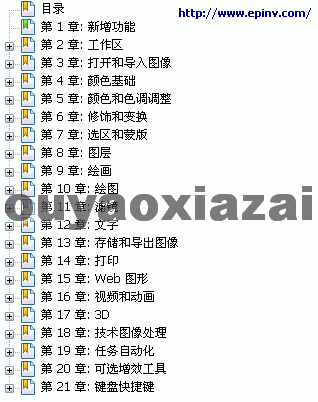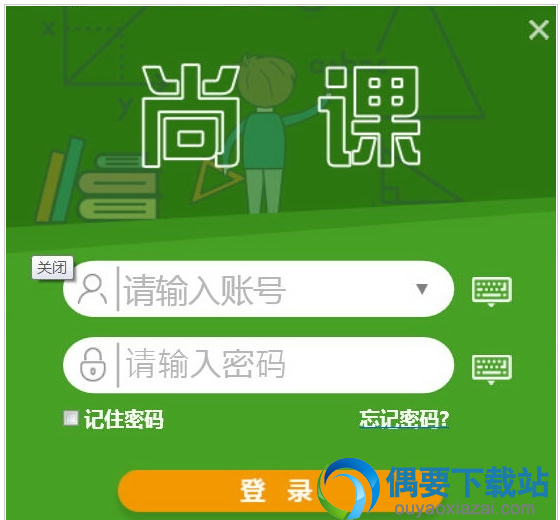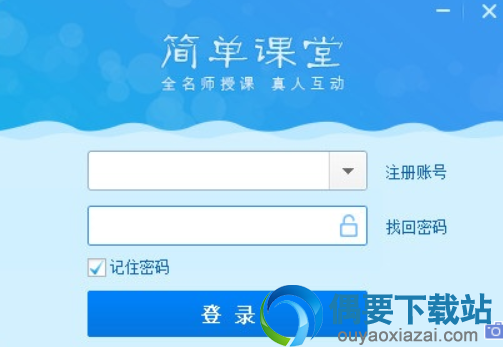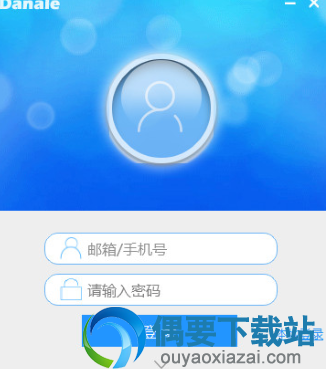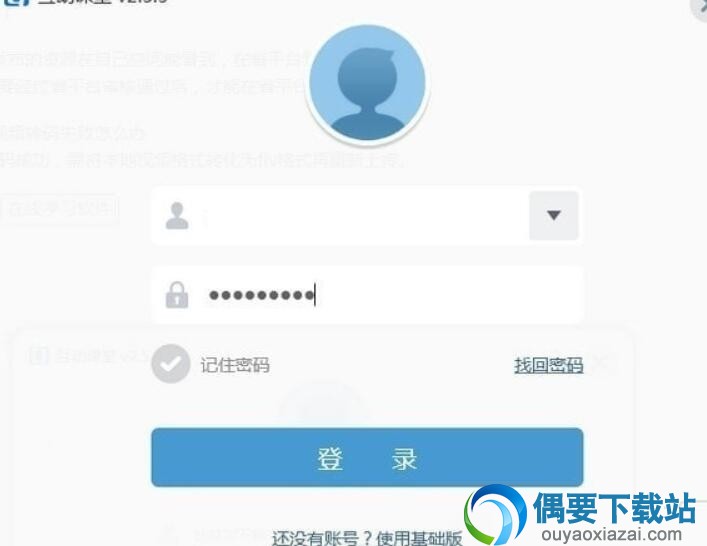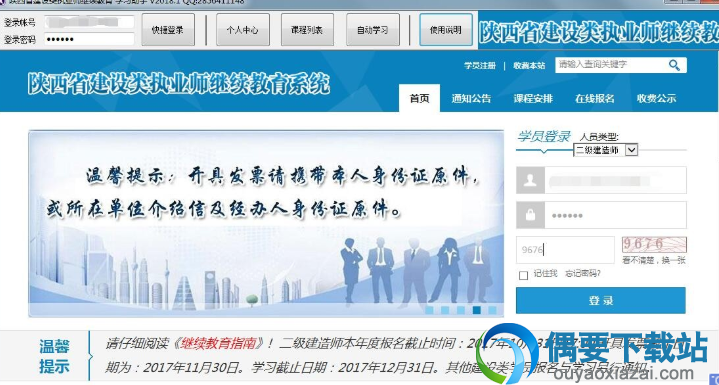应用介绍
Quite Imposing Plus是款不错的PDF拼版插件,Quite Imposing Plus(或称QI)作为印前设计必装的三大PDF插件之一,掌控Quite Imposing Plus拼版插件使用方法是很有必要的,但是不少小伙伴也许不会用,特此发布这个Quite Imposing PDF拼版教程给大家用,这套Quite Imposing Plus拼版插件使用教程是现在网络上唯一的一套对于怎么使用Quite Imposing来对PDF文档进行拼版的教程。
本教程从零开始教您实现pdf文件的自动拼版,非常不错的一份Quite Imposing拼版教程。
PDF拼版目录简介:
1、Coreldraw 12输出成EPS
2、用Distiller转换成pdf
3、在Acrobat6.0里整理所需页面(为了发排方便,按每印张为单个文件)
4、用quite imposing plus拼版
5、另存发排
quite imposing plus拼版教程的目录:
第一节:样品文档 04
每二节:折手、出血 06
第三节:步骤及重复 09
第四节:裁切与位移 11
第五节:书册 12
第六节:页面排序 15
第七节:综合实例 17
第八节:命令序列 21
quite imposing plus插件快速拼版教程:
1、安装好Adobe Acrobat pro软件与quite imposing plus插件
2、用Adobe Acrobat pro软件打开PDF文件,单击增效工具,选择创建书册命令。
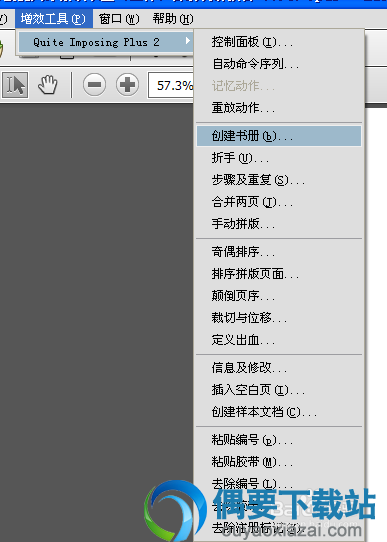
3、选择创建书册命令后出现创建书册选项,这里不需要设置,直接单击下一步。
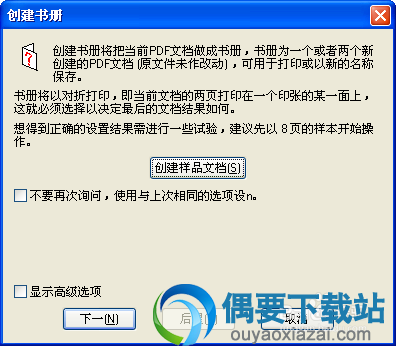
4、出现页面大小选项,在这里可以选择合适的页面大小,选择后,单击下一步。

5、选择装订方式,根据需要选择对应的装订方式,而后单击下一步。
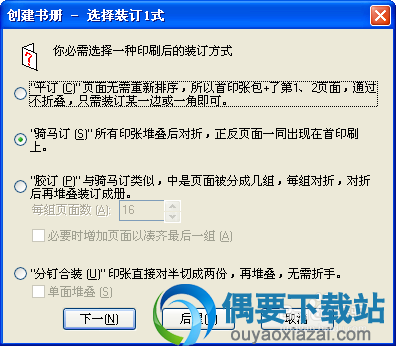
6、根据排序需要选择对应的排序方式,而后单击下一步。
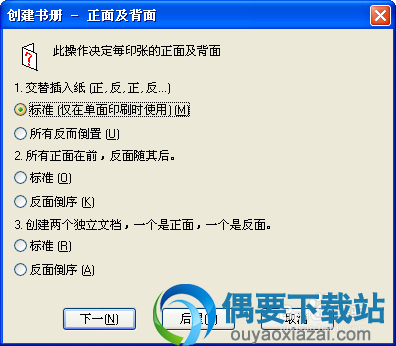
7、页面矫正选项,如果不需要矫正,选择第一个,单击确定,完成拼版,最后保存文件。
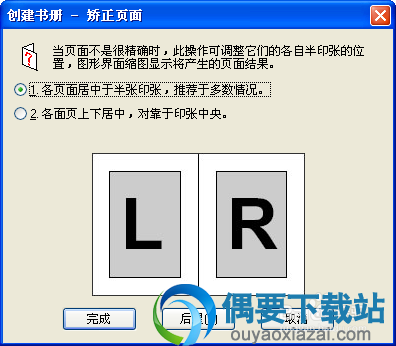
8、就是Quite Imposing PDF拼版这么简单,你学会了吗?